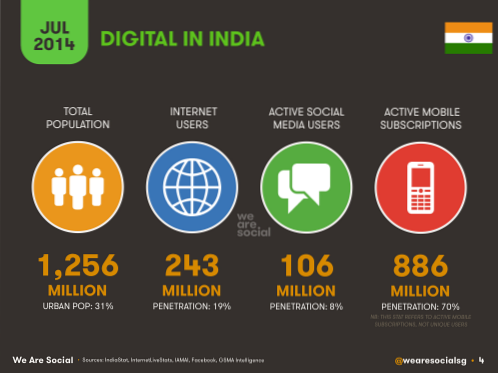Åtminstone en gång i våra liv har vi raderat ett viktigt foto eller dokument på våra smartphones av misstag. Till skillnad från de flesta stationära operativsystem som har ett papperskorg där du kan återställa dessa filer har Android ingen liknande inbyggd funktion som standard. Ingen anledning att få panik men. Det finns sätt att återställa raderade filer / data på din enhet. Vi kommer att visa dig tre sätt att göra detta oavsett om din enhet är rotad eller inte.
Uppdatering: Kolla in vår video om hur du kan återställa raderade filer på både rotade och icke-rotade enheter. Detta inkluderar de senaste metoderna, så du bör ta en titt:
Innan du börjar
Innan du försöker återställa, se till att stänga av din mobildata / Wi-Fi-anslutning så att ingenting uppdateras eller laddas ner på din enhet. Stäng inte av enheten.
Återställ förlorade filer på din Android-enhet [Root required]
För rotad Android-enhet kan du använda Undeleter för att försöka återställa raderade data.
Steg
- Först och främst installerar du appen från Google Play Store. Det är gratis att ladda ner och visa återställningsbara filer men du måste betala för att faktiskt återställa filerna.
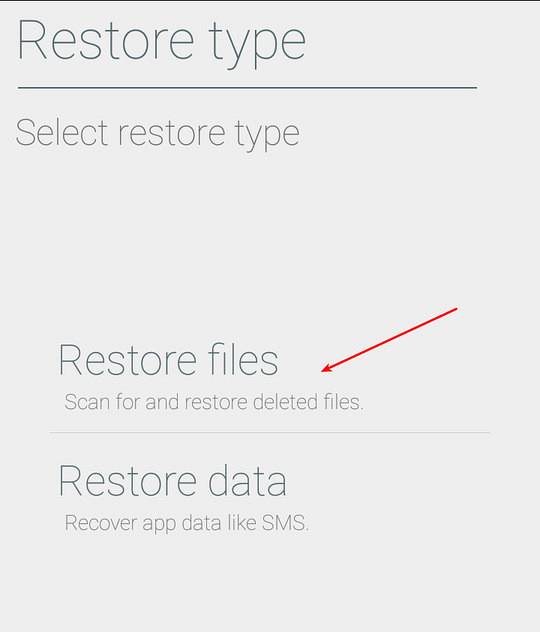
- Välj vad du vill återställa: Applikationsdata (som SMS) eller raderade filer (t.ex. foton, videor, dokument osv.).
- När du har installerat öppnar du appen och ger root-åtkomst.
- Välj lagringsplatsen (internt minne eller SD-kort) från vilken du vill återställa förlorade data och skanna sedan den valda platsen.
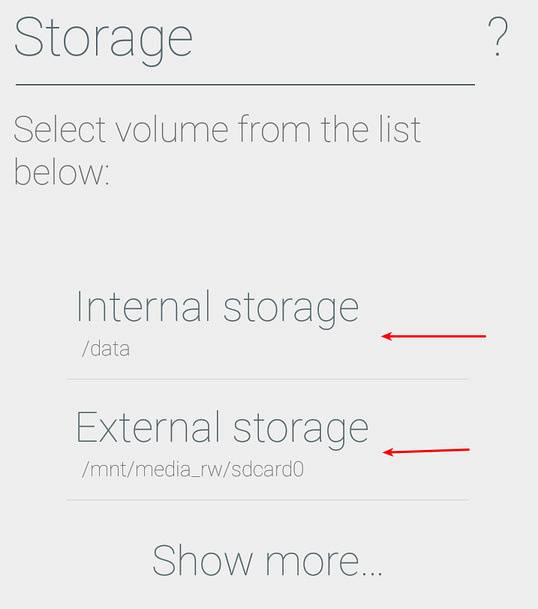
- När du är klar kommer du att kunna se alla dina återvinningsbara data efter kategori: bilder, ljud, video, dokument, till och med böcker!
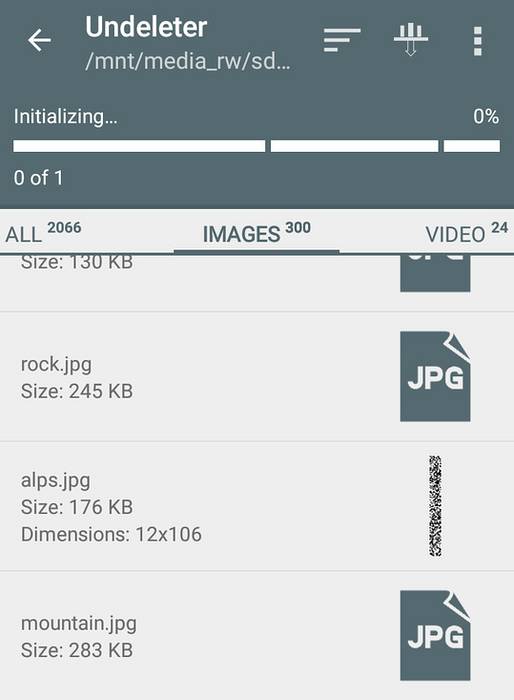
- För att spara filerna tillbaka till din enhet måste du uppgradera till Undeleter Pro via ett köp i appen som kostar $ 3,99. Du har också möjlighet att spara i Dropbox eller Google Drive.
Återställning av data (filer) för icke-rotade Android-enheter
Ingen rot, inget problem. Du kan fortfarande återställa dina förlorade data med hjälp av metoderna som visas nedan. Om du är en rotad Android-enhetsanvändare men inte vill betala 3,99 USD för Undeleter Pro kan du också följa stegen nedan som ett alternativ.
1. Installera Dumpster
Dumpster fungerar som papperskorgen på ditt stationära operativsystem. När du väl har installerat kommer den att spara alla dina raderade filer åt dig om du inte vill ta bort dem permanent genom att gå in i appen för att göra det.
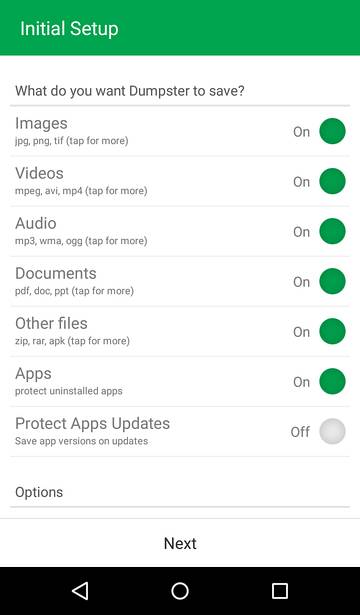
Du behöver inte root-åtkomst för att kunna använda den här appen. Men om du är rotad kommer det fortfarande att uppmana dig att ge det rootbehörigheter för förbättrad prestanda. Dumpster kan spara de vanligaste filerna inklusive mp4, png, jpg, mp3, ogg, wma, pdf, doc, apk, zip och mer.
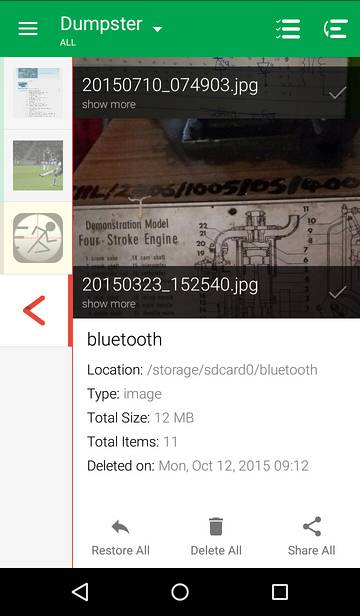
Du kan ställa in den för att automatiskt rensa borttagna objekt efter några dagar eller till och med ställa in specifika filformat för att spara eller ignorera. Appen är gratis att använda men du kan uppgradera till premium för fler alternativ och ta bort annonser.
Notera: Dumpster kan bara återställa de filer du tar bort efter du har installerat programmet. Om du hoppas kunna återställa andra förlorade data kan du göra det med den andra metoden.
2. Använd ett skrivbordsprogram för att återställa raderade filer
En annan beprövad metod för att återställa förlorade data på Android är att ansluta enheten till en dator och köra ett filåterställningsverktyg. Det finns många dataåterställningsverktyg där ute som Wondershare Dr. Phone (Windows och Mac OS X) eller Coolmuster men vi kommer att visa dig hur du använder ett annat verktyg - Recuva, för att rädda raderade filer innan de förloras för alltid.
Notera: Recuva är endast tillgängligt för Windows och fungerar bara för externa minneskort (SD-kort).
Steg
- Ladda ner Recuva och installera det.
- Anslut din enhet till en dator via en USB-kabel.
- Kör Recuva och välj vilken typ av fil du vill återställa, t.ex. Musik, dokument, bilder etc..
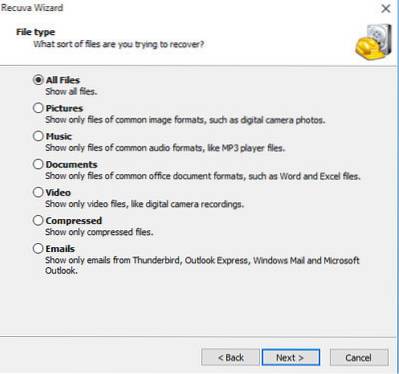
- Välj den plats där du vill återställa data från, det vill säga ditt SD-kort. Du kan till och med välja den specifika platsen du vill återställa från.
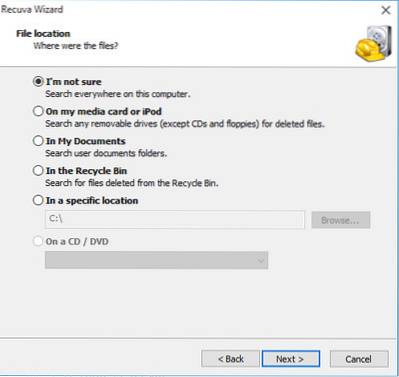
- Om det inte känner igen ditt minneskortformat, kopiera allt innehåll på SD-kortet till din dator och formatera det som FAT32. Kopiera sedan dina filer tillbaka till ditt SD-kort och välj det på Recuva igen.
- Sista steget är att skanna den valda platsen och se hur dina förlorade filer dyker upp igen!
Det är tillrådligt att spara de återställda filerna på din dator innan du kopierar dem tillbaka till din Android-enhet för att förhindra konflikter.
SE OCH: Hur man kalibrerar batteriet på Android-enheten
Slutsats
Att radera viktig information av misstag behöver inte vara världens ände. Med metoderna och verktygen som beskrivs ovan är det möjligt att återställa förlorade data om du följer varje steg noggrant. Låt oss veta hur dessa metoder fungerar för dig och glöm inte att berätta för oss om du känner till några andra bra verktyg som kan hjälpa till att återställa raderad data på Android-enhet.
 Gadgetshowto
Gadgetshowto